Hvordan sende en loggfil til utviklere?
Den enkleste måten å bruke det interne valget av programmet som lokaliserer loggfilen automatisk, se nedenfor…
Vennligst gjør følgende for å sende loggfilen til oss:
- Kjør Transfer programmet Outlook…
- Klikk på tekstmenyen Help klikk deretter “Åpne loggfilplasseringen” undermeny
Dette vil åpne File Explorer-vinduet og loggfil vil bli valgt. Dersom “Åpne loggfilplasseringen” undermenyen er deaktivert, Det betyr at programmet ikke finner loggfilen. - Legg ved denne loggfilen til ditt svar e-post til vår support
Notat: Programvaren vår kan generere to typer loggfiler: arbeidsloggen og aktiveringsloggen. Hvis du vil sende oss aktiveringsloggen, Vennligst finn den i samme TEMP-katalog nær arbeidsloggfilen.
* – du kan også være lurt å pakke LOG filen til ZIP arkiv hvis den er for stor til å være knyttet til e-post.
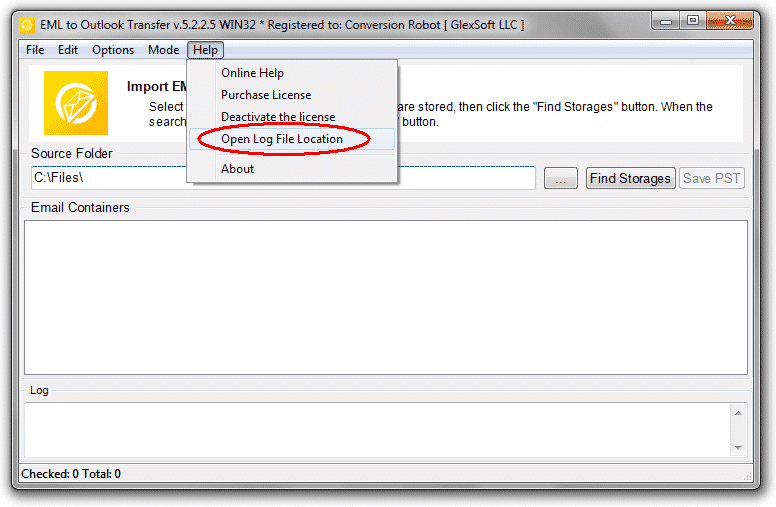
tilleggsforklaring:
Hver Outlook Transfer program lagrer sin egen LOG-fil i systemkatalogen TEMP med filnavnet som tilsvarer navnet på programmet og .LOG-utvidelsen. For eksempel: “EML til Outlook Transfer.LOG“. System TEMP-mappen kan åpnes ved å taste %TEMP% i adressestrengen i Windows File Explorer:
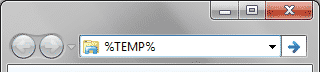
If you need to send activation LOG file, you may find it in the same TEMP directory. The file name contains word “Activation”, for eksempel: “EML to Outlook Transfer Activation.LOG“.



